Oculus funziona con PS4? – TechCult
Varie / / July 21, 2023
Oculus, una divisione di Meta Platforms, ha creato il visore Oculus Quest VR, offrendo un'esperienza di gioco all-in-one con la realtà virtuale. Ha portato un grande progresso nei giochi VR. Tuttavia, per molti non è ancora chiaro se possa essere utilizzato con la popolare console PS4. Se stai cercando una risposta al fatto che Oculus funzioni con PS4, questa guida è qui per aiutarti. Scopriamo se sono compatibili!

Sommario
Oculus funziona con PS4?
La risposta è entrambe le cose no e sì. Sebbene Oculus non sia compatibile con PS4 a causa dell'assenza di supporto ufficiale tra i due dispositivi, puoi comunque utilizzarlo sulla tua PlayStation. Puoi divertirti con i giochi di realtà virtuale sul tuo Oculus Quest collegandolo alla tua PS4 utilizzando SideQuest o una connessione desktop virtuale.
Oculus Quest 2 funziona con PS4?
NO, Oculus Quest 2 non funziona con PS4.
Come collegare Oculus a PS4 o PS5
Non esiste un modo ufficiale per utilizzare o connettere un Oculus Quest con una PS4 o PS5, ma ci sono alcuni modi in cui puoi provare. Se vuoi giocare ai giochi PlayStation sul tuo Quest, puoi provare i metodi forniti di seguito:
Metodo 1: app di riproduzione remota PS sideload
Il sideloading è il processo di installazione di un'app da una fonte diversa dall'app store ufficiale, come Google Play o Oculus Store. Su Quest, puoi eseguire il sideload delle app Android come su uno smartphone o un tablet, poiché è basato su Android. Con SideQuest sul tuo PC, puoi installare facilmente giochi e APK non autorizzati. Ciò ti consentirà di connetterti facilmente e far funzionare Oculus con PS4.
Nota 1: Non supportiamo l'uso di app o servizi di terze parti. Si prega di utilizzarli a proprio rischio.
Nota 2: Prima di iniziare, assicurati di disporre di un cavo compatibile per collegare il computer all'auricolare discusso. Inoltre, assicurati di aver scaricato l'app Oculus sul tuo smartphone, poiché ti servirà per i seguenti passaggi.
1. Accedi al tuo Conto Oculus.
2. Successivamente, seleziona Fare clic su CreareNuova Organizzazione.
3. Inserisci il nome della tua organizzazione e clicca su Invia.
4. Quindi, scarica il file Driver Oculus ADB cliccando sul pulsante SCARICA.
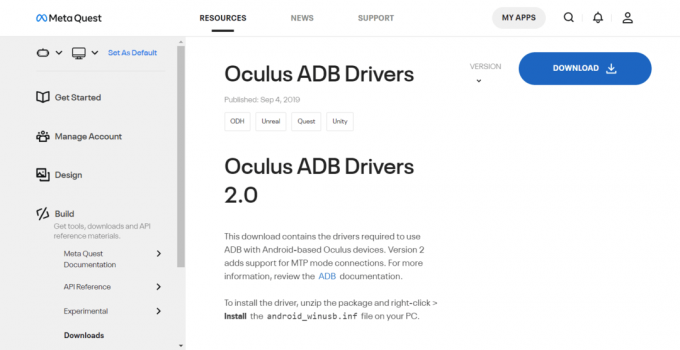
5. Apri la cartella ADB estratta e fai clic con il pulsante destro del mouse su android_winusb.
6. Dal menu a discesa, scegli Installare e clicca su OK.
7. Prossimo, riavviare il PC E attivare la modalità sviluppatore sul tuo Quest usando l'app Oculus sul tuo telefono.
8. Una volta attivata la modalità sviluppatore, collega il tuo PC a Quest usando un cavo.
9. Successivamente, scarica Ricerca marginale dal sito Web ufficiale sul tuo PC.

10. Quindi, esegui il file File SideQuest.exe e selezionare il percorso di installazione.
11. Apri il Ricerca marginaleapp sul tuo computer e seleziona l'app per Android PS Remote Play si desidera scaricare sull'auricolare.
Nota: Assicurati che il tuo PC sia connesso a Quest.
Infine, trova l'app scaricata sull'auricolare.
Leggi anche: Come cambiare le batterie nel controller Oculus
Metodo 2: usa PS Remote Play su PC
Un altro modo per connettere Oculus a PS4 o PS5 e farlo funzionare è utilizzare questo metodo. Tuttavia, questo metodo non è consigliato perché ha due flussi, causando un ritardo che può interrompere i giochi frenetici. Tuttavia, Virtual Desktop, che costa $ 19,99, è una buona app con altri usi. Per i passaggi sull'utilizzo di PlayStation Remote Play, vedi di seguito:
1. Scarica il Riproduzione remota PS applicazione sul tuo PC.

2. Utilizza il Applicazione desktop virtuale sul tuo Oculus per eseguire il mirroring del desktop del tuo computer su Quest una volta che la tua PS4 è in streaming sul tuo computer.

Metodo: utilizzare la scheda di acquisizione
Un altro metodo che puoi provare per connetterti e far funzionare Oculus Quest su PS4 è utilizzare una scheda di acquisizione. Se ritieni che i metodi precedenti non siano adatti alle tue esigenze, questo è un approccio alternativo. Collega l'output della tua PS4 al tuo PC utilizzando una scheda di acquisizione, quindi utilizza Virtual Desktop su Oculus Quest per eseguire il mirroring dello schermo del tuo computer.
Il vantaggio di utilizzare una scheda di acquisizione è che esso non subisce ritardi come i metodi di streaming, con conseguente riduzione della latenza. Tuttavia, tieni presente che questa opzione richiede l'acquisto di una scheda di acquisizione e di un desktop virtuale, che comportano costi aggiuntivi.
Siamo lieti che tu abbia trovato utile questo articolo e ora hai la risposta a se Oculus funziona con PS4. Se hai domande, puoi farle nella sezione commenti qui sotto. Inoltre, facci sapere cosa vuoi imparare dopo.
Henry è uno scrittore esperto di tecnologia con la passione di rendere accessibili ai lettori di tutti i giorni argomenti tecnologici complessi. Con oltre un decennio di esperienza nel settore tecnologico, Henry è diventato una fonte affidabile di informazioni per i suoi lettori.



